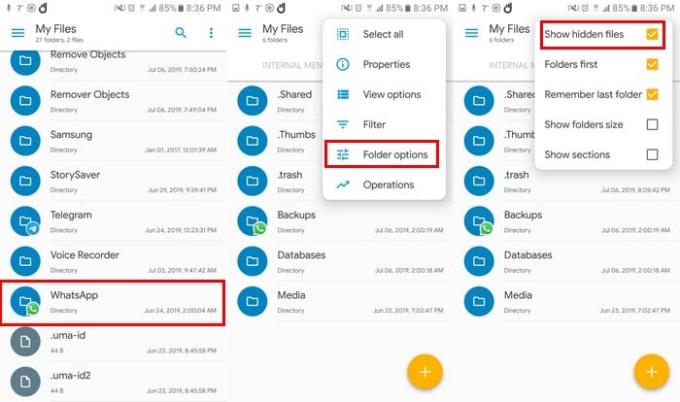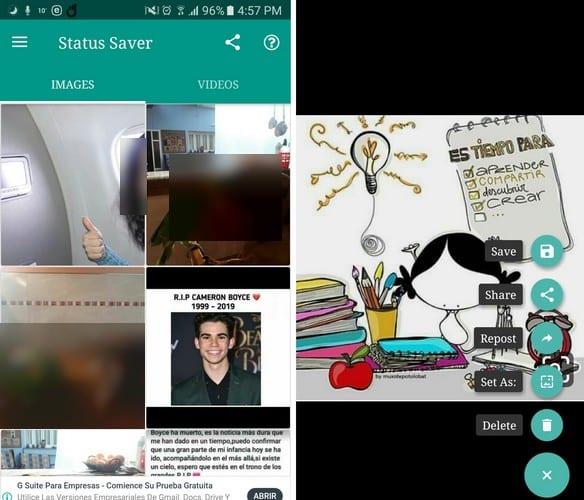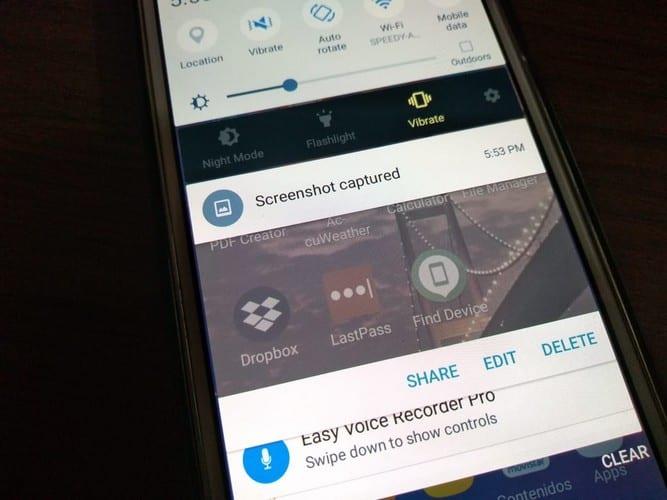Thật không may, WhatsApp không có một cách tích hợp để lưu trạng thái WhatsApp. Cách duy nhất bạn có thể chạm tay vào bức tranh đó nếu người đó gửi nó cho bạn. Sau khi đọc bài viết này, đó sẽ là vấn đề bạn sẽ không gặp phải nữa.
Bạn sẽ có thể tìm thấy thư mục ẩn mà trình quản lý tệp của bạn có các hình ảnh trạng thái WhatsApp bạn đã xem hoặc sử dụng ứng dụng của bên thứ ba để được trợ giúp. Luôn có một phương pháp cuối cùng sẽ vẫn hoạt động cho dù bạn đang sử dụng điện thoại nào, nhưng tùy chọn ứng dụng sẽ tốt hơn.
Tải xuống trạng thái WhatsApp thông qua trình quản lý tệp
Trình quản lý tệp mà tôi sẽ sử dụng có tên là Solid Explorer . Khi bạn mở ứng dụng, hãy vuốt xuống hết cỡ cho đến khi bạn thấy thư mục WhatsApp. Sau khi chọn thư mục, hãy nhấn vào ba dấu chấm ở trên cùng bên phải và chọn hộp cho tùy chọn Hiển thị tệp ẩn.
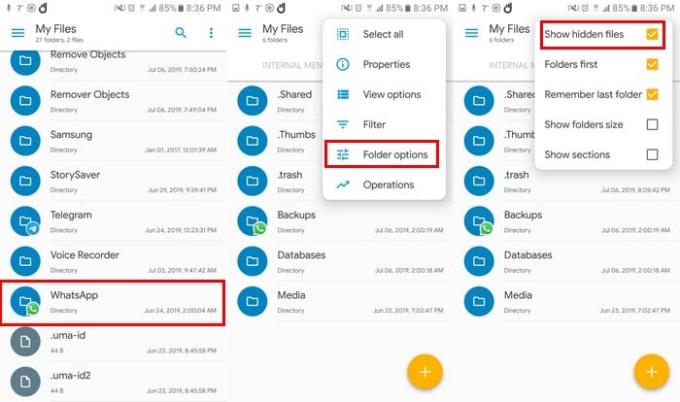
Nhấn vào tệp Phương tiện và thư mục đầu tiên trên cùng sẽ là thư mục Trạng thái. Trong thư mục đó, bạn sẽ tìm thấy hình ảnh của mọi trạng thái WhatsApp mà bạn đã xem. Nếu bạn không muốn những hình ảnh đó chiếm dung lượng bộ nhớ trong, hãy nhấn và giữ chúng để xóa chúng.
Lưu trạng thái WhatsApp với ứng dụng của bên thứ ba
Nếu bạn không muốn thực hiện tất cả các bước đã đề cập trước đó để truy cập hình ảnh Trạng thái, bạn luôn có thể sử dụng Trình tiết kiệm trạng thái . Ứng dụng sẽ chỉ lưu Trạng thái WhatsApp 'mà bạn đã xem.
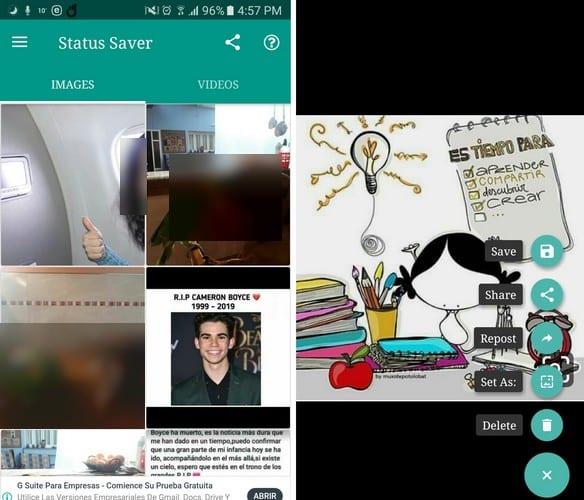
Ứng dụng sẽ không có ích gì nếu những gì bạn muốn làm là xem Trạng thái WhatsApp 'mà không hiển thị trên danh sách Đã xem (biểu tượng con mắt ở cuối trạng thái cho bạn biết có bao nhiêu người đã xem trạng thái của bạn).
Tất cả các hình ảnh sẽ nằm trong một phần và tất cả các video sẽ nằm trong một phần khác. Khi bạn chọn một hình ảnh (ví dụ), bạn sẽ thấy một biểu tượng dấu cộng ở dưới cùng bên phải. Nhấn vào nó và bạn sẽ thấy các tùy chọn để lưu, chia sẻ, đăng lại, lưu dưới dạng và xóa.
Ứng dụng cũng sẽ hoạt động nếu bạn có Trạng thái GB, Dấu cách song song hoặc Dấu cách song song (Lite). Ứng dụng có quảng cáo và bạn sẽ phải trả 2,49 đô la nếu muốn xóa chúng. Tất cả video và hình ảnh bạn lưu sẽ được tải xuống thư viện trên thiết bị của bạn.
Phương pháp Ảnh chụp màn hình
Tùy thuộc vào loại điện thoại bạn có sẽ phụ thuộc vào cách bạn chụp ảnh màn hình. Ngay cả khi bạn đã sử dụng điện thoại trong ít nhất vài giờ, một trong những điều bạn học đầu tiên là cách chụp ảnh màn hình.
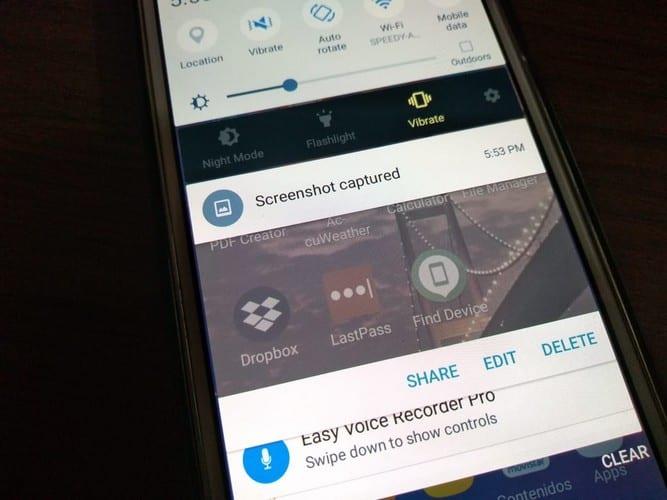
Đối với một điện thoại Samsung, bạn cần nhấn nút nguồn và nút Home trong vài giây để chụp ảnh màn hình. Trên Moto G6 Play, bạn cần nhấn nút nguồn và nút nguồn cho đến khi bạn thấy ảnh chụp màn hình đã được lưu.
Nếu bạn định sử dụng hình ảnh trạng thái như trên trạng thái của mình, đừng quên cắt nó. Bằng cách đó, bạn đã chụp ảnh màn hình không rõ ràng với cả thế giới.
Sự kết luận
Với ba tùy chọn này, bạn sẽ luôn có thể lưu bất kỳ video hoặc hình ảnh WhatsApp nào bạn thấy trên một trạng thái. Bạn sẽ thử cái nào trước? Chia sẻ tùy chọn của bạn trong các bình luận bên dưới.